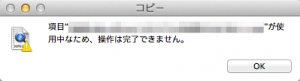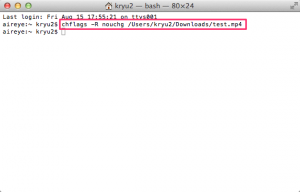Mac から NAS へファイルコピーがしたいのに「項目”ファイル名”が使用中なため、操作は完了できません。」と言われる:たぶん解決
目次
問題
Mac OS X Mavericks から Buffalo の NAS (TeraStation)へファイルコピーがしたいのに「項目”ファイル名”が使用中なため、操作は完了できません。」と言われ、ファイルのコピーが終わるまでまったのにそれ以降のファイル含めて全て失敗となるエラーにみまわれた。
解決方法
調べてみると、「cifs:」や「afp:」などのプロトコルで接続し直す方法や、「.DS_Store」ファイルを削除する方法などがあったが、すべて自分の環境ではうまくいかなかった。
最終的に自分の場合は、次の手順でファイルのフラグを変更することでできた。
- 「ターミナル」を開く(スポットライトなどから)
- chflags nouchg </path/to/ファイル名>
- 「Password:」を求められたらログインパスワードを指定する
mp4 ファイルの変更を行っている例
「chflags」はファイルのフラグを変更するプログラムで、
「uchg」オプションはユーザーの変更禁止フラグです。
「nouchg」にして変更を許可するようにしました。
※画面上では「-R」付けてサブディレクトリも対象にしていますが、不要です
まとめ
最初ディレクトリに対して指定したディレクトリ配下(-R)全てを対象にしようとしていたのですが、なぜかそれではうまくいきませんでした。
手間ではありますが、ファイル単位でフラグ変更をすることでうまくいったのでメモしておきます。
10年集客し続けられるサイトを、ワードプレスで自作する9つのポイント プレゼント
【最後まで読んでくれたあなたに】
あなたは、24時間365日、自分の代わりに集客し続けてくれるWebサイトを作りたい!と思ったことはありませんか?
私はこれまで500以上のWebサイトの構築と運営のご相談に乗ってきましたが、Webサイトを作ってもうまく集客できない人には、ある一つの特徴があります。
それは、「先を見越してサイトを構築していないこと」です。
Webサイトで集客するためには、構築ではなく「どう運用するか」が重要です。
しかし、重要なポイントを知らずにサイトを自分で構築したり、業者に頼んで作ってもらってしまうと、あとから全く集客に向いていないサイトになっていたということがよく起こります。
そこで今回、期間限定で
『10年集客し続けられるサイトをワードプレスで自作する9つのポイント』
について、過去に相談に乗ってきた具体的な失敗事例と成功事例を元にしてお伝えします。
・ワードプレスを使いこなせるコツを知りたい!
・自分にピッタリのサーバーを撰びたい!
・無料ブログとの違いを知りたい!
・あとで悔しくならない初期設定をしておきたい!
・プラグイン選びの方法を知っておきたい!
・SEO対策をワードプレスで行うポイントを知りたい!
・自分でデザインできる方法を知りたい!
という方は今すぐ無料でダウンロードしてください。
期間限定で、無料公開しています。
※登録後に表示される利用条件に沿ってご利用ください
あなたは、24時間365日、自分の代わりに集客し続けてくれるWebサイトを作りたい!と思ったことはありませんか?
私はこれまで500以上のWebサイトの構築と運営のご相談に乗ってきましたが、Webサイトを作ってもうまく集客できない人には、ある一つの特徴があります。
それは、「先を見越してサイトを構築していないこと」です。
Webサイトで集客するためには、構築ではなく「どう運用するか」が重要です。
しかし、重要なポイントを知らずにサイトを自分で構築したり、業者に頼んで作ってもらってしまうと、あとから全く集客に向いていないサイトになっていたということがよく起こります。
そこで今回、期間限定で
『10年集客し続けられるサイトをワードプレスで自作する9つのポイント』
について、過去に相談に乗ってきた具体的な失敗事例と成功事例を元にしてお伝えします。
・ワードプレスを使いこなせるコツを知りたい!
・自分にピッタリのサーバーを撰びたい!
・無料ブログとの違いを知りたい!
・あとで悔しくならない初期設定をしておきたい!
・プラグイン選びの方法を知っておきたい!
・SEO対策をワードプレスで行うポイントを知りたい!
・自分でデザインできる方法を知りたい!
という方は今すぐ無料でダウンロードしてください。
期間限定で、無料公開しています。
※登録後に表示される利用条件に沿ってご利用ください